使用Matplotlib如何对绘图背景进行更改?针对这个问题,这篇文章详细介绍了相对应的分析和解答,希望可以帮助更多想解决这个问题的小伙伴找到更简单易行的方法。
介绍
Matplotlib是Python中使用最广泛的数据可视化库之一。无论是简单还是复杂的可视化项目,它都是大多数人的首选库。
在本教程中,我们将研究如何在Matplotlib中更改绘图的背景。
导入数据和库
让我们首先导入所需的库。显然,我们将需要Matplotlib,并且将使用Pandas读取数据:
import matplotlib.pyplot as plt
import pandas as pd具体来说,我们将使用Seattle Weather Dataset(https://www.kaggle.com/rtatman/did-it-rain-in-seattle-19482017)这个数据集:
weather_data = pd.read_csv("seattleWeather.csv")
print(weather_data.head()) DATE PRCP TMAX TMIN RAIN
0 1948-01-01 0.47 51 42 True
1 1948-01-02 0.59 45 36 True
2 1948-01-03 0.42 45 35 True
3 1948-01-04 0.31 45 34 True
4 1948-01-05 0.17 45 32 True创建绘图
现在,让我们创建一个简单的Matplotlib 散点图,其中包含一些我们想要可视化的变量:
PRCP = weather_data['PRCP']
TMAX = weather_data['TMAX']
TMIN = weather_data['TMIN']现在,我们将在最低温度和降水之间构建一个散点图,并使用PyPlot中的show()函数将其显示。
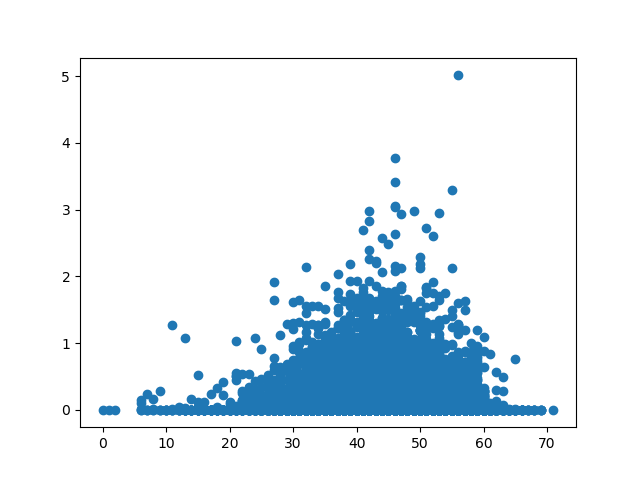
我们生成的图形是没什么问题,但看起来有点普通。让我们尝试重新自定义它。本文中使用两种不同的方法来自定义绘图的背景。
在Matplotlib中更改绘图背景
现在,让我们继续更改该绘图的背景。我们可以使用两种不同的方法来做到这一点。我们可以更改当前设置为white的底部颜色。或者,我们可以使用imshow()输入图片。
在Matplotlib中更改轴背景
首先让我们更改底部的颜色。这可以通过set()函数,传入face参数及其新值来完成,也可以通过专用的set_facecolor()函数来完成:
ax = plt.axes()
ax.set_facecolor("orange")
# OR
ax.set(facecolor = "orange")
plt.scatter(TMIN, PRCP)
plt.show()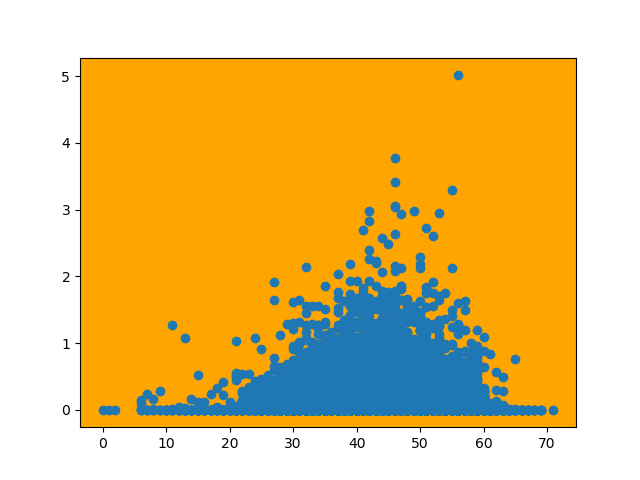
这两种方法均会产生相同的结果,因为它们都在后台调用相同的函数。
在Matplotlib中更改绘图背景
如果要设置图形的背景并且需要使轴透明,可以在创建图形时使用set_alpha()参数来完成。让我们创建一个图形和一个轴对象。当然,您也可以使用set()函数,并传递alpha属性。
整个图形的颜色将为蓝色,我们首先将轴对象的alpha设置为1.0,这意味着完全不透明。我们将轴对象着色为橙色,从而在蓝色图中为我们提供了橙色背景:
fig = plt.figure()
fig.patch.set_facecolor('blue')
fig.patch.set_alpha(0.6)
ax = fig.add_subplot(111)
ax.patch.set_facecolor('orange')
ax.patch.set_alpha(1.0)
plt.scatter(TMIN, PRCP)
plt.show()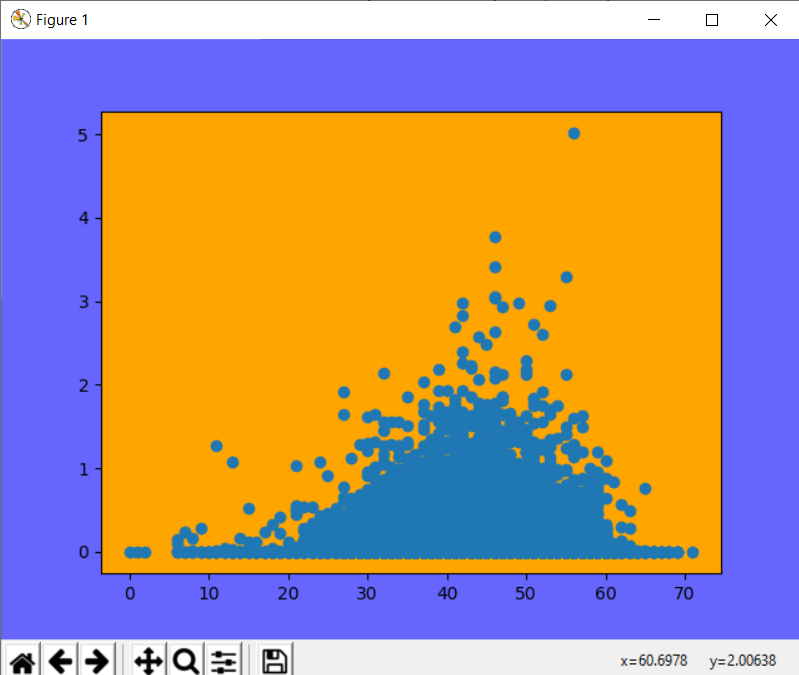
现在,让我们看看将alpha调整为0.0时会发生什么:
fig = plt.figure()
fig.patch.set_facecolor('blue')
fig.patch.set_alpha(0.6)
ax = fig.add_subplot(111)
ax.patch.set_facecolor('orange')
ax.patch.set_alpha(0.0)
plt.scatter(TMIN, PRCP)
plt.show()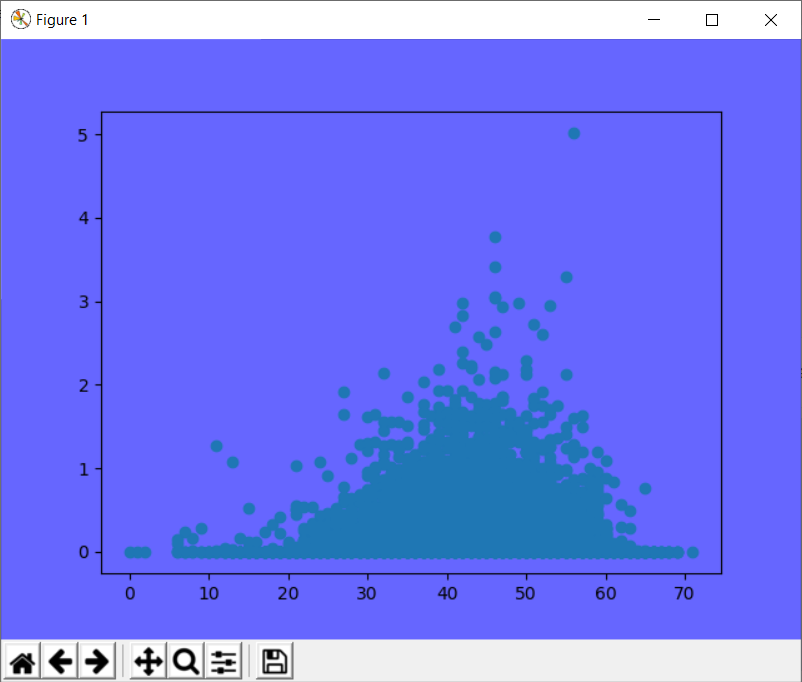
注意绘图本身的背景现在是透明的。
将图像添加到Matplotlib中的绘图背景
如果您想将图像用作绘图的背景,则可以使用PyPlot的imread()函数来完成。此函数将图像加载到Matplotlib中,该图像可与```imshow()``函数一起显示。
为了在图像上方绘制,必须指定图像的范围。默认情况下,Matplotlib使用图像的左上角作为图像的原点。我们可以给imshow()函数提供一个点列表,指定应该显示图像的哪个区域。与子图组合时,可以在图像上方插入另一个图。
让我们使用下雨的图像作为背景:
img = plt.imread("rain.jpg")
fig, ax = plt.subplots()
ax.imshow(img, extent=[-5, 80, -5, 30])
ax.scatter(TMIN, PRCP, color="#ebb734")
plt.show()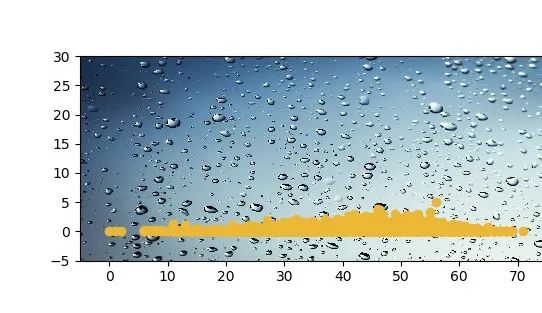
范围参数按此顺序接受的参数包括:horizontal_min,horizontal_max,vertical_min,vertical_max)。在这里,我们读取了图像,将其裁剪并使用imshow()在轴上显示。
关于使用Matplotlib如何对绘图背景进行更改问题的解答就分享到这里了,希望以上内容可以对大家有一定的帮助,如果你还有很多疑惑没有解开,可以关注亿速云行业资讯频道了解更多相关知识。
亿速云「云服务器」,即开即用、新一代英特尔至强铂金CPU、三副本存储NVMe SSD云盘,价格低至29元/月。点击查看>>
免责声明:本站发布的内容(图片、视频和文字)以原创、转载和分享为主,文章观点不代表本网站立场,如果涉及侵权请联系站长邮箱:is@yisu.com进行举报,并提供相关证据,一经查实,将立刻删除涉嫌侵权内容。